FLV Конвертер (FLV Converter) - Бесплатный видео конвертер
Программы для работы с видео FREE-VIDEO-CONVERTER.RUБесплатный FLV конвертер
FLV – это видеоформат, используемый для хранения и передачи видео в интернете. FLV формат широко используется многими популярными видеохостингами, такими как YouTube, ВКонтакте, RuTube и другими. К сожалению, телефоны и плееры, как правило, не поддерживают этот формат, да и для проигрывании его на компьютере может потребоваться установка дополнительных кодеков. Для того чтобы избежать этих проблем, мы представляем вам нашу разработку.
Lucky Video Converter – это бесплатный конвертер видео, который работает со всеми современными форматами – AVI, MP4, MKV, WMV, MPEG и другими. Программа позволяет конвертировать FLV видео в любой из поддерживаемых форматов. Ее можно использовать и для обратной операции – конвертации видео в FLV формат, т.к. некоторые современные хостинги устанавливают жесткие ограничения на формат и размер вашего видео при загрузке. Lucky Video Converter обладает приятным и понятным интерфейсом на русском языке, и, помимо всего вышеперечисленного, с его помощью можно вырезать музыку из видео, т.е. конвертировать видео в MP3.
Вы хотите сконвертировать ваше видео, но не знаете как? Просто пройдите эти 6 шагов:
- Шаг 1. Установите Lucky Video Converter
- Шаг 2. Добавьте файл в программу
- Шаг 3. Задайте формат готового видео
- Шаг 4. Выберите папку для готового видео
- Шаг 5. Сконвертируйте ваше видео
- Шаг 6. Получите сконвертированное видео
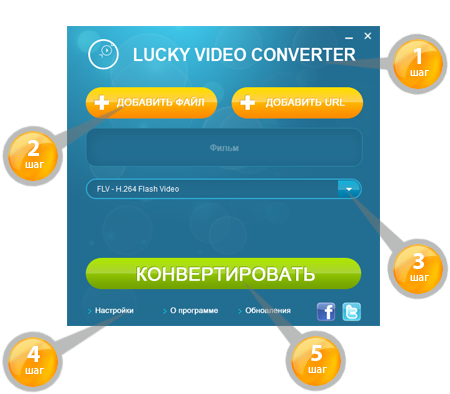
Шаг 1: Установите Lucky Video Converter
ОС: Windows 10, 8, 7, Vista, XP
Версия: 1.2
Размер: 25.5 МБ
100% бесплатно
Шаг 2: Добавьте файл в программу

Запустите программу Lucky Video Converter и перетащите мышью ваше видео в неё. Или:
- нажмите на Добавить файл;
- в открывшемся окне выберите FLV или любое другое видео, которое вы хотите сконвертировать в другой формат;
- нажмите кнопку Открыть.
Шаг 3: Задайте формат готового видео

Под окном добавления файла есть список пресетов, из которого вы должны выбрать формат, в который будет сконвертировано ваше видео.
Шаг 4: Выберите папку для готового видео

В настройках программы вы можете задать папку, в которую будет сохраняться сконвертированное видео.
- нажмите на Настройки в нижнем левом углу окна программы;
- в открывшемся окне щелкните мышью по списку Целевая папка;
- выберите папку, в которую будут сохраняться сконвертированные файлы.
Шаг 5: Сконвертируйте загруженное видео

Нажмите кнопку Конвертировать, чтобы начать конвертацию вашего видео.
Шаг 6: Получите сконвертированное видео
После завершения процесса конвертации вашего видео, вы можете найти сконвертированное видео в папке, которую вы задали на шаге 4.
